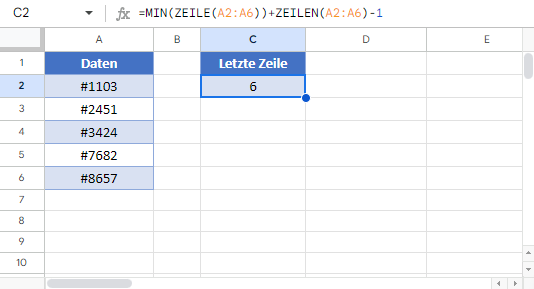Letzte Zeile finden – Excel & Google Sheets
Die Beispielarbeitsmappe herunterladen
In diesem Tutorial zeigen wir Ihnen, wie Sie die Nummer der letzten Zeile in einem Bereich in Excel und Google Sheets finden können.
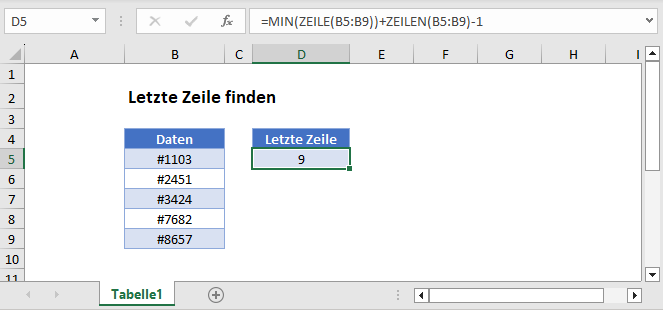
Die letzte Zeile eines Bereichs finden
Um die letzte Zeile eines Bereichs zu finden, können Sie die Funktionen ZEILE, ZEILEN und MIN verwenden.
=MIN(ZEILE(B3:B7))+ZEILEN(B3:B7)-1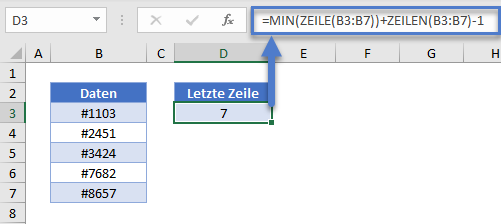
Schauen wir uns an, wie diese Formel funktioniert.
ZEILE- mit MIN-Funktion
Für einen Bereich mit mehreren Zeilen gibt die ZEILE-Funktion ein Array zurück, das alle Zeilennummern in diesem Bereich enthält.
=ZEILE(B3:B7)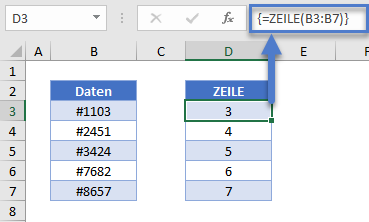
Hinweis: Wenn Sie Excel 2019 oder eine ältere Version verwenden, müssen Sie zum Erstellen dieser Array-Formel STRG+UMSCHALTTASTE+EINGABE drücken, um diese abzuschließen, anstatt einfach die EINGABETASTE zu drücken.
Wir benötigen nur die erste Zeilennummer und können diese mit der MIN-Funktion ermitteln. Die MIN-Funktion gibt die kleinste Zahl aus einer Reihe von Zahlen zurück.
=MIN(D3:D7)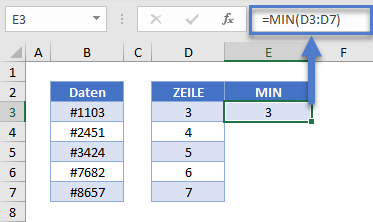
Hier beginnt unser Bereich in Zeile 3.
Die Funktion ZEILEN
Die Funktion ZEILEN gibt die Gesamtanzahl der Zeilen in einem Bereich zurück.
=ZEILEN(B3:B7)
Beginnen Sie mit der ersten Zeilennummer, addieren Sie die Gesamtanzahl der Zeilen und ziehen Sie 1 ab, um die Zeilennummer der letzten Zelle im Bereich zu erhalten.
=E3+F3-1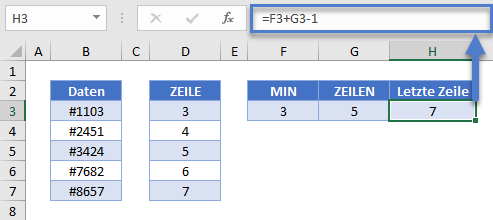
Dies entspricht unserer ursprünglichen Formel von:
=MIN(ZEILE(B3:B7))+ZEILEN(B3:B7)-1Letzte Zeile in Google Sheets finden
Die o. g. Formeln funktionieren in Google Sheets genau so wie in Excel.